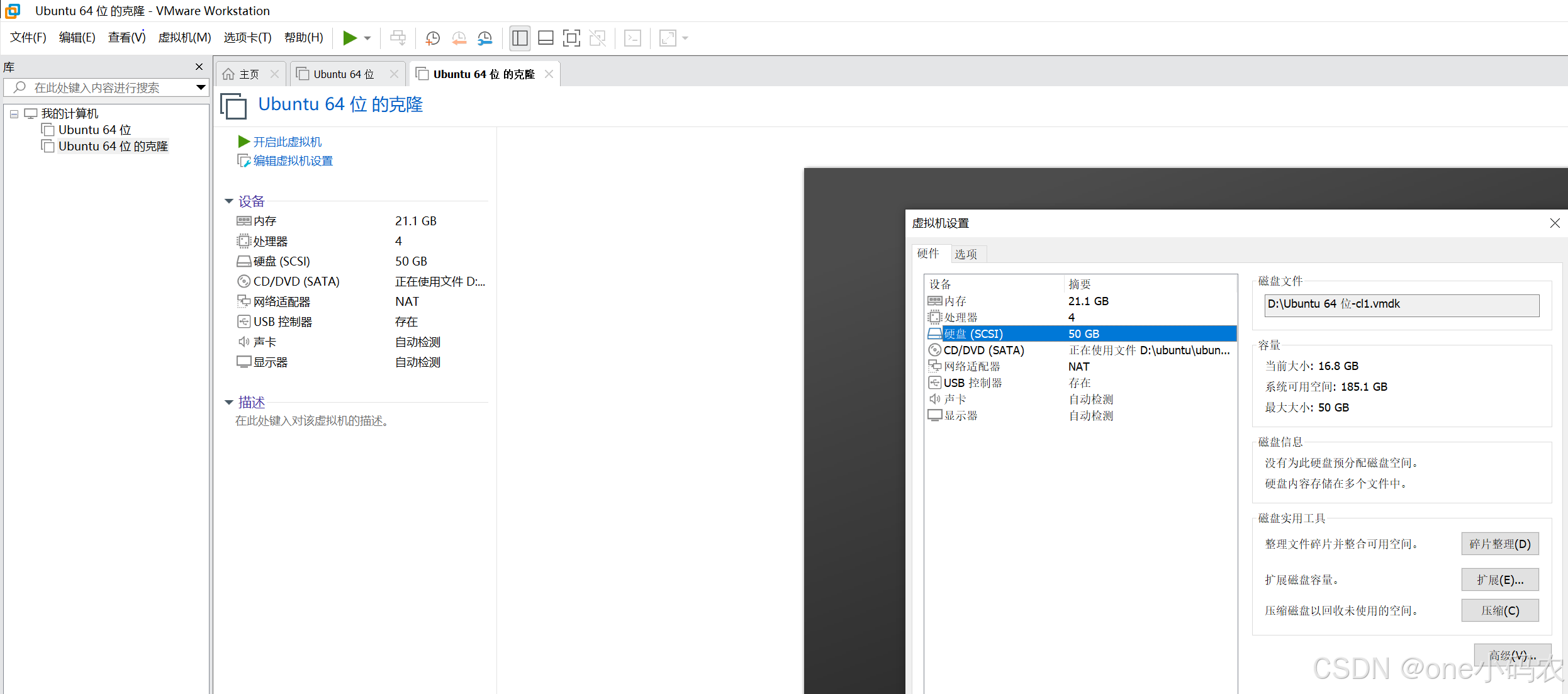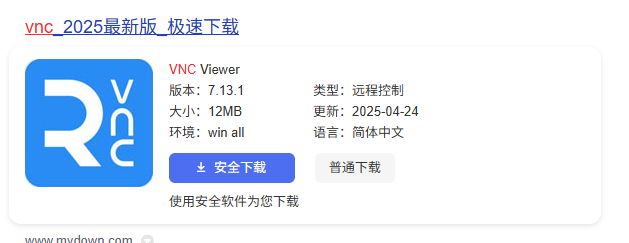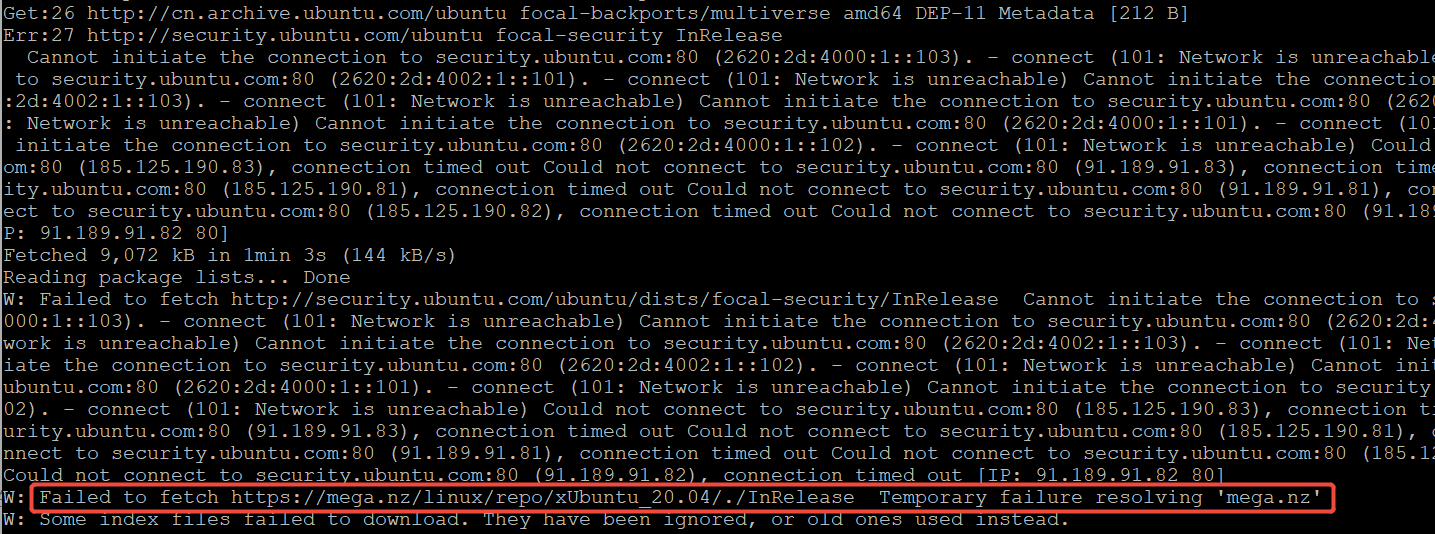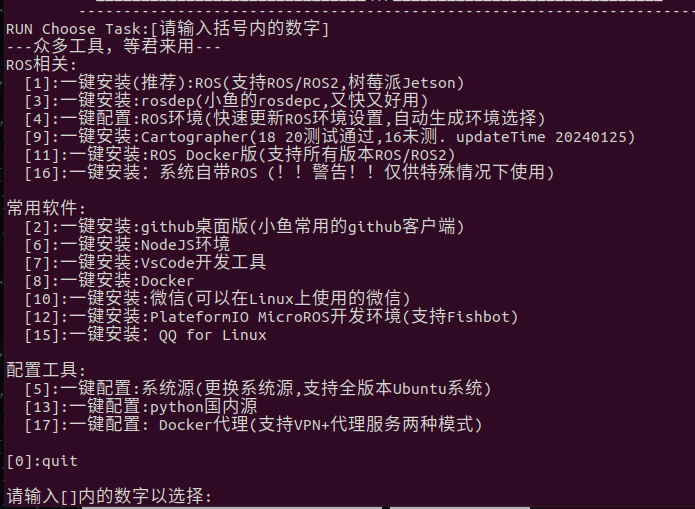macOS 终端增强工具:iTerm2 完整指南
本文还有配套的精品资源,点击获取 
简介:iTerm2 是 Mac 上先进的终端模拟器,提供丰富的自定义选项、多面板、多会话支持、热键、拖放功能等,优化了用户体验和工作效率。本文详细介绍了其特性,并探讨了如何提升终端性能和效率,使用户能够更快地适应和使用这款工具。 
1. iTerm2简介与自定义选项
1.1 iTerm2是什么?
iTerm2是Mac用户广泛使用的终端仿真器应用程序,它是Terminal.app的有力替代品,提供了大量增强功能,如分屏视图、智能选择、自动补全、自定义热键等,显著提升用户的命令行操作效率和体验。
1.2 安装iTerm2
首先,打开 App Store ,搜索并下载iTerm2。安装完成后,打开应用程序,你会看到一个界面简洁、功能直观的终端窗口,用户可以通过 iTerm2 > Preferences 或快捷键 Cmd + , 进入设置,开始配置个性化选项。
1.3 自定义iTerm2
用户可以根据个人喜好,对iTerm2进行深度自定义。例如,在 Profiles 选项卡下,可以调整字体大小、颜色主题、背景图片等设置,甚至可以改变光标形状与动画效果,打造一个个性化的命令行界面。此外,还能利用 Keys 选项进行快捷键设置,以便更快地执行常用命令,比如启动特定应用或运行脚本。
以上步骤是入门iTerm2时必须掌握的基础知识,也是进一步深入学习和高效使用iTerm2的基础。在接下来的章节中,我们将深入探讨如何利用iTerm2的高级功能来优化日常工作流程。
2. 高效地使用iTerm2的分片功能
2.1 分片功能概述
2.1.1 分片的基本操作和界面布局
iTerm2的分片功能允许用户将单个终端窗口分割为多个独立的面板,每个面板可以运行不同的命令和程序。这极大地提高了工作效率,使得同时监控多个进程变得轻松而直观。
在iTerm2中,通过“视图”菜单下的“分割垂直”或“分割水平”选项,可以快速创建分片。用户可以通过拖动分片的边缘来调整各个面板的大小,或者选择“窗口”菜单下的“清除分割”来移除分片。
2.1.2 分片配置和自定义快捷键
为了提升效率,iTerm2支持自定义快捷键来控制分片。用户可以在“iTerm2”菜单下的“偏好设置”中找到“键盘”选项卡,来为分割功能设置快捷键。例如,可以设置 Cmd+D 为“分割垂直”, Shift+Cmd+D 为“分割水平”。
此外,还可以通过“配置文件”中的“热键”标签来设置特定于某个配置文件的热键。这些设置可以确保在不同项目或不同上下文中快速切换到最常用的分片布局。
2.2 分片功能的实践应用
2.2.1 分屏在项目管理中的运用
在软件开发项目管理中,分屏功能尤其有用。比如,一个面板可以用来运行项目服务器,而另一个面板可以用来展示实时日志输出。这样,开发者可以一边查看日志,一边保持对服务器活动的即时监控。
2.2.2 分片与其他工具的集成
iTerm2的分片功能可以与其他工具集成,提供无缝的工作流程。例如,可以同时使用分片功能和tmux或screen,使得在不同会话间切换更加灵活。为了更好地集成,用户可以在“配置文件”中的“报告”选项卡下,启用“复制输出到系统粘贴板”,这样就可以轻松地将终端输出粘贴到其他应用程序中。
2.2.3 分片配置的最佳实践
分片配置的最佳实践是根据个人或团队的工作习惯进行调整。通常,建议在配置文件中创建多个自定义分片配置,并为其绑定快捷键。例如,创建一个专门的“开发模式”配置,其中包含一个split pane用于代码编辑器、一个用于构建输出、一个用于日志和一个用于控制台。
这种预设配置不但可以减少重复的分片操作,还可以确保团队成员在特定工作流中的体验一致性。
graph TD
A[开始] --> B[自定义分片配置]
B --> C[设置快捷键]
C --> D[加载配置文件]
D --> E[启动iTerm2]
E --> F[应用快捷键以激活预设分片]
F --> G[在各个分片中运行不同的工作进程]
在上述流程中,我们创建了一个分片配置,并为其设置了快捷键。当启动iTerm2并按下快捷键时,我们可以立即启动多个预设分片,进入高效的工作状态。
为了更好地理解分片的使用,下面是一个简单的iTerm2脚本,演示如何使用AppleScript来分割窗口:
osascript -e '
tell application "iTerm"
-- 激活iTerm2应用
activate
-- 创建一个新的窗口
create window with profile "Default"
-- 获取新窗口的引用
set theWindow to current window
-- 分割窗口
split horizontally with split_ratio 0.5
-- 选择左边的分片
tell application "System Events" to keystroke "j" using {control down}
-- 在左边分片中启动bash
tell the first item of the first pane of theWindow to write text "bash"
end tell'
上述脚本中使用了AppleScript来控制iTerm2。它首先激活iTerm2,然后创建一个新窗口,并在其中水平分割,接着将焦点移动到左边的分片,并在其中启动bash会话。
以上就是关于iTerm2分片功能的概述和一些实用的实践应用。正确掌握分片操作,并将其与个人工作流程相结合,将大幅提高您的工作效率。
3. iTerm2多会话管理与热键操作
iTerm2的多会话管理和热键操作是提升工作效率的关键所在,尤其在进行多个项目或任务并行处理时,它们的作用变得尤为突出。本章节将深入探讨如何有效管理多个终端会话以及如何设置和使用热键来增强操作的便捷性和速度。
3.1 多会话管理深入
在终端使用中,同时管理多个会话是一项常见且必要的任务。iTerm2的多会话管理功能提供了强大的工具来组织和操作这些会话。
3.1.1 会话的基本创建与组织
iTerm2支持多种方式创建新的会话窗口,包括但不限于菜单栏、快捷键或窗口切换器。一旦创建了多个会话,用户需要有一种方式来有效地组织它们。这可以通过使用标签页(Tab)和窗口(Window)来实现。
标签页的使用
在iTerm2中,标签页允许用户在一个窗口内拥有多个会话。要添加新的标签页,用户可以使用 Command + T 快捷键。通过右键点击标签页栏,用户可以对标签页进行重命名、分离、合并等操作。例如,下图展示了如何分离一个标签页:
graph TD;
A[创建标签页] --> B[右键点击标签页];
B --> C[选择“分离标签页”];
窗口管理
当标签页不够用或者用户希望将相关的会话分组时,可以使用窗口(Window)功能。窗口允许用户在单独的窗口中运行不同的会话,与标签页相比,窗口更适合管理大规模的会话集合。用户可以通过 Command + N 快捷键创建新窗口。
3.1.2 会话同步和远程访问技巧
iTerm2提供了同步会话功能,允许用户在多个设备间同步打开的会话。这对于移动办公或使用多台电脑工作的用户而言,是一个非常实用的功能。要在另一台设备上同步会话,需要在iTerm2的“偏好设置”中配置远程访问,并确保两台设备之间网络互通。
远程访问配置
要在iTerm2中设置远程访问,用户需按照以下步骤操作:
- 打开iTerm2的“偏好设置”。
- 导航至“常规”标签页下的“报告和分发”部分。
- 启用“通过SSH在其他计算机上打开会话”功能。
- 输入访问密钥,或使用自动生成的密钥。
用户可以在任何支持SSH的设备上,通过执行特定的SSH命令来访问会话。iTerm2会为每台已配置远程访问的设备生成一个命令,用户只需复制该命令并在目标设备的终端中执行即可。
ssh user@remotehost "open -a iTerm"
以上命令中的 user 是登录远程设备的用户名, remotehost 是远程设备的地址。执行后,会自动在远程设备上打开与本地设备同步的会话。
3.2 热键操作详解
热键是提升工作效率的利器,它们允许用户通过简单的按键组合执行复杂操作。在iTerm2中,热键的自定义和使用十分灵活。
3.2.1 热键定义和应用场景
iTerm2允许用户为几乎所有操作设置快捷键,甚至可以为每个会话单独配置热键。例如,用户可以为复制操作设置一个快捷键,也可以为在特定模式下打开新的标签页设置快捷键。
设置热键
设置热键的基本步骤如下:
- 打开“偏好设置”,选择“profiles”下的“keys”部分。
- 点击“+”号来创建新的热键。
- 在弹出的对话框中选择一个操作,比如“Split Vertically”。
- 按下你希望分配给此操作的快捷键组合。
- 点击“OK”确认设置。
3.2.2 热键配置和高级应用
热键配置不仅可以限于简单的操作,还可以用于触发复杂的命令序列,或者通过热键来执行脚本。例如,用户可以创建一个热键来快速打开一个新的会话窗口,同时配置为自动运行特定的脚本或命令。
高级热键配置示例
下面的代码块展示了如何通过热键来执行一个复杂的操作,比如启动一个特定的程序并传递参数:
# 脚本内容(保存为shell脚本)
#!/bin/bash
# 启动一个简单的HTTP服务器
python3 -m http.server 8000
# 在iTerm2中设置热键
# 选择自定义热键,比如 Command + Shift + H
# 然后选择运行脚本,并指定上面保存的脚本文件路径
以上代码块中,我们使用了一个简单的Python命令启动了一个HTTP服务器。通过在iTerm2中设置快捷键(Command + Shift + H),用户可以迅速启动这个HTTP服务器。
本章节通过详细的步骤和示例,深入解释了iTerm2的多会话管理和热键操作,从而帮助用户实现更高效的工作流程。在下一章节中,我们将继续探讨iTerm2的实用功能,如拖放功能与即时历史搜索等。
4. iTerm2实用功能深入探讨
4.1 拖放功能与即时历史搜索
4.1.1 拖放功能的优化与配置
iTerm2中的拖放功能为用户提供了将文本或文件直接拖入终端会话中的便利。这个功能可以与粘贴历史功能相结合,用户能够选择性地粘贴之前复制的内容,而无需担心历史记录的混乱。
配置拖放功能相对简单。在iTerm2的偏好设置中找到“Profiles”(个人配置文件),然后进入“Advanced”(高级设置)选项卡,勾选“Allow dropping text on Terminal”(允许在终端中拖放文本)即可启用此功能。而对于拖放文件,则需要在“Profiles > Advanced > Translations”(个人配置文件 > 高级设置 > 翻译设置)中添加一个自定义的拖放翻译。
优化拖放功能可以从以下几个方面着手: - 自定义拖放内容 :通过设置“Drag and Drop”功能,可以自定义哪些类型的内容可以被拖放,如文本、URLs或文件。 - 触发特定命令 :可以设置拖放文件时,自动触发特定的命令。例如,可以配置拖放图片时自动使用 feh 或 viewnior 等图片查看器打开。 - 快捷键触发 :虽然拖放功能本身是通过鼠标操作,但可以通过设置快捷键来触发复制或粘贴操作,这在某些特定场景下非常有用。
4.1.2 即时历史搜索功能的优势与限制
即时历史搜索功能允许用户对终端中的命令历史进行快速搜索,这可以显著提高查找和复用命令的效率。这一功能对常常需要重复输入长命令的高级用户来说尤其有用。
要启用即时历史搜索功能,可以在“Profiles > Advanced > Features”(个人配置文件 > 高级设置 > 功能设置)中勾选“Instant Replay”。此时,通过组合键 Cmd+Shift+H 即可触发历史搜索,使用方向键上/下浏览历史命令。
即时历史搜索功能的几个优势包括: - 快速访问 :可以快速找到并重复使用之前输入过的命令。 - 多行搜索 :支持对整个命令历史进行多行搜索,而不仅仅是单行。 - 实时反馈 :当输入搜索词时,历史记录会即时更新,显示匹配的命令。
然而,即时历史搜索功能也存在一些限制,例如: - 存储限制 :由于是即时搜索,可能在重置终端或重启iTerm2之后,之前的历史记录会丢失。 - 速度限制 :对于一些非常长的历史记录,搜索速度可能会变慢。 - 格式限制 :对于非文本内容(如二进制文件输出),搜索功能可能无法正确处理。
为了最大限度地利用即时历史搜索功能,用户应当注意合理管理自己的历史记录大小,并定期进行清理。
4.2 复制粘贴的高级用法
4.2.1 提升复制粘贴的效率
iTerm2在复制粘贴操作上提供了多种方式来提高效率。传统的复制粘贴操作是通过鼠标右键点击选择文本,然后使用 Cmd+C 和 Cmd+V 来执行复制和粘贴操作。然而,通过一些优化设置,可以更快捷地完成这些操作。
在“Profiles > Keys”(个人配置文件 > 键位设置)中,可以设置特殊的热键来执行复制和粘贴操作。例如,可以为“复制”和“粘贴”设置单键快捷键,如 Cmd+C 和 Cmd+V ,这样就可以使用键盘快捷键来代替鼠标右键点击操作。
此外,iTerm2还支持使用 Cmd+Shift+C 和 Cmd+Shift+V 来复制和粘贴当前选中的文本,这在需要快速复制粘贴时非常有用。
4.2.2 避免常见的复制粘贴错误
在复制粘贴文本时,尤其是从网页或者不同编码的文本中复制时,可能会遇到格式错误、乱码或者复制的内容包含不必要的特殊字符。iTerm2提供了一些选项来帮助避免这些常见的问题。
在复制文本时,可以选择是否包含文本属性(如颜色和样式),以及是否复制时去除特殊字符。这些选项可以在“Profiles > Selection”(个人配置文件 > 选择设置)中进行配置。
为了避免格式错误和乱码,可以利用iTerm2的“Text”选项卡下“Convert Past clipboard text to UTF-8”(将粘贴的剪贴板文本转换为UTF-8)功能,确保粘贴的文本是统一的编码格式。
4.2.3 自定义复制粘贴的高级技巧
对于高级用户,iTerm2允许用户自定义复制粘贴的行为,这可以通过脚本化的API来实现。例如,可以编写一个脚本来在复制粘贴时自动执行某些操作。
此外, tmux 和 screen 等终端多路复用器与iTerm2集成后,可以进一步扩展复制粘贴的体验。通过配置脚本,可以在会话间复制粘贴,或者实现更复杂的文本操作。
在“Profiles > Keys”中,也可以定义自己的宏来执行复杂的复制粘贴操作。例如,可以创建一个宏,通过一系列按键触发复制特定区域的内容,然后粘贴到另一个程序中。
4.3 Shell Integration与Unicode/Emoji支持
4.3.1 Shell Integration的集成与优化
iTerm2的Shell Integration是一个强大的功能,它集成了许多有用的特性,如自动补全、自动切换工作目录、窗口标题设置等。这些功能对那些频繁在不同目录和项目之间切换的开发者尤其有帮助。
要启用Shell Integration,首先需要从iTerm2的GitHub仓库下载相应的脚本,并将其添加到你的shell配置文件中,如 .bash_profile 、 .zshrc 等。然后,重新加载配置文件或重新启动shell,Shell Integration就会自动启动。
集成Shell Integration后,可以使用 cd 命令时,iTerm2会自动更改终端窗口的标题为当前目录路径。这使得在多窗口和多标签页的工作环境中,用户可以快速识别当前所在的目录。
4.3.2 Unicode和Emoji在iTerm2中的表现
由于iTerm2对Unicode支持良好,它能够在终端中正确显示各种字符和表情符号(Emoji)。这对于需要在命令行中查看日志文件,或者使用编程语言中包含特殊字符的场景非常有用。
对于Emoji的支持,iTerm2在较新版本中表现良好,甚至可以通过安装 nerd-fonts 等字体来支持带图标的Emoji,使终端的体验更接近现代操作系统。
但是,在一些老旧系统或配置不当的情况下,Unicode字符和Emoji可能无法正确显示。通常,解决这一问题的方法是检查和调整终端使用的字体。在iTerm2的偏好设置中,可以更换支持Unicode的字体,如“Monaco”、“Fira Code”或“Meslo LG”。
4.3.3 兼容性问题的处理与解决
当遇到Unicode字符显示问题时,处理兼容性问题通常从字体入手。首先确认iTerm2使用的字体支持Unicode字符集。在“Profiles > Text”(个人配置文件 > 文本设置)中查看当前使用的字体,并尝试更换为其他支持Unicode的字体。
如果更换字体后仍存在兼容性问题,可能是系统级别的设置问题。这时,可以尝试更新操作系统到最新版本或更新iTerm2到最新版本,这通常可以解决大多数兼容性问题。
在某些情况下,Unicode字符显示问题可能是由于终端中使用的编码与系统不匹配。这时,需要检查系统的区域设置,确保终端使用的编码与系统设置一致。
4.4 Terminal.app兼容性与夜视模式
4.4.1 Terminal.app的兼容性解决方案
iTerm2提供了比Mac自带的Terminal.app更多的功能和定制选项,但对于某些用户来说,可能仍然需要在两个终端之间切换,特别是当需要与那些只支持Terminal.app的旧脚本或程序交互时。
在这些情况下,可以通过iTerm2模拟Terminal.app的一些行为。例如,可以在iTerm2的“Profiles > Compatibility”(个人配置文件 > 兼容性)中启用“Run command as if launched from Terminal.app”(以从Terminal.app运行命令的方式启动)选项。此外,还可以启用“Report window size changes to the shell”(向shell报告窗口大小变化)等与Terminal.app兼容的特性。
4.4.2 夜视模式的设置与体验提升
夜视模式是iTerm2的一个特色功能,它通过降低终端背景亮度和调节蓝光强度来减少眼睛疲劳,尤其适合在光线昏暗的环境中工作。
设置夜视模式非常简单,在“Profiles > Colors”(个人配置文件 > 颜色)中勾选“Use colors from drop-down menu”(使用下拉菜单中的颜色)选项,然后选择“Night Vision”(夜视模式)即可。
体验提升方面,iTerm2允许用户自定义夜视模式的颜色配置,以及调整蓝光过滤强度。在“Profiles > Keys”(个人配置文件 > 键位设置)中,用户可以设置快捷键来开关夜视模式,进一步优化使用体验。
5. iTerm2的扩展功能与未来展望
在前几章中,我们深入探讨了iTerm2的基础功能及其优化方法,了解了如何通过分片、多会话管理以及实用功能来提升终端使用效率。现在,让我们转向探索iTerm2的扩展功能,并展望其未来的可能性。
5.1 Powerline兼容与自动更新功能
5.1.1 Powerline在iTerm2中的应用
Powerline是一个流行的开源插件,主要用于增强命令行界面的可读性和功能性。它提供了一个强大的状态栏,可以展示大量有用信息,如当前工作目录、Git分支状态、电池电量等。
在iTerm2中集成Powerline,用户可以通过安装Powerline字体,并在iTerm2的偏好设置中配置外观,来启用Powerline。以下是具体的步骤:
- 下载并安装Powerline字体,例如“PowerlineSymbols.otf”和“MesloLGS NF Regular.ttf”。
- 打开iTerm2,进入“Preferences”(偏好设置)。
- 进入“Profiles”(配置文件),选择需要配置的主题。
- 在“Text”(文本)标签页下,选择“Change Font”(更改字体),然后选择刚刚安装的Powerline字体。
- 应用更改,并重启iTerm2。
5.1.2 自动更新机制及其优化
自动更新是保持软件安全和功能最新的重要方式。iTerm2的自动更新功能可以帮助用户及时获得最新的版本,从而避免了因手动更新而可能遗漏的问题。
自动更新的设置方法非常简单:
- 打开iTerm2,进入“Preferences”(偏好设置)。
- 选择“Updates”(更新)标签页。
- 选择“Check for updates automatically”(自动检查更新)。
- 可以选择“Immediately”(立即检查更新),也可以设置检查更新的时间间隔。
在优化方面,用户可以确保iTerm2的更新通知不会在关键时刻打扰到自己。例如,如果正在执行重要任务,可以将更新检查的时间安排在休息时间进行。
5.2 iTerm2的未来发展方向
5.2.1 社区反馈与功能展望
一个活跃的开发者社区是任何开源项目成功的关键。iTerm2拥有一个非常活跃的用户和开发者社区,持续为软件带来创新和改进。用户可以通过GitHub提交功能请求,参与讨论,或者直接为项目贡献代码。
从社区的反馈来看,未来的iTerm2可能会集成更多的AI功能,例如智能命令建议、自动化脚本测试等。此外,与现代云服务的集成也是一个潜在的发展方向,使iTerm2不仅能在本地运行,还能在云端环境中提供一致的使用体验。
5.2.2 用户体验的进一步改进与建议
用户体验是iTerm2一直以来的强项。为了进一步提升用户的使用感受,开发者可能会在以下几个方面进行改进:
- 改进主题和配色方案 :引入更多的主题和配色方案,或者让用户能够更加精细地定制自己的界面。
- 增强多窗口管理功能 :进一步优化分片功能,例如实现更好的拖放支持和更高效的窗口切换体验。
- 提升兼容性和跨平台支持 :确保iTerm2在不同的操作系统上都有优异的表现,并考虑增加对其他操作系统的支持。
5.2.3 安全性增强与隐私保护措施
随着终端工具使用频率的增加,安全性也成为了用户关注的焦点。iTerm2未来的更新可能会更加重视加密和安全协议的应用,例如:
- 端到端加密 :确保敏感数据在传输过程中的安全性。
- 双因素认证 :为敏感操作增加额外的安全层。
- 隐私模式 :提供更加严格的隐私控制选项,保护用户的使用隐私不被泄漏。
iTerm2已经在众多开发者和运维人员中树立了良好的口碑,其未来的发展将继续围绕着提供更好的用户体验、增强安全性和隐私保护以及不断创新的特性展开。通过不断地根据用户反馈和社区贡献进行更新,iTerm2有望继续保持其在终端模拟器领域的领先地位。
本文还有配套的精品资源,点击获取 
简介:iTerm2 是 Mac 上先进的终端模拟器,提供丰富的自定义选项、多面板、多会话支持、热键、拖放功能等,优化了用户体验和工作效率。本文详细介绍了其特性,并探讨了如何提升终端性能和效率,使用户能够更快地适应和使用这款工具。
本文还有配套的精品资源,点击获取